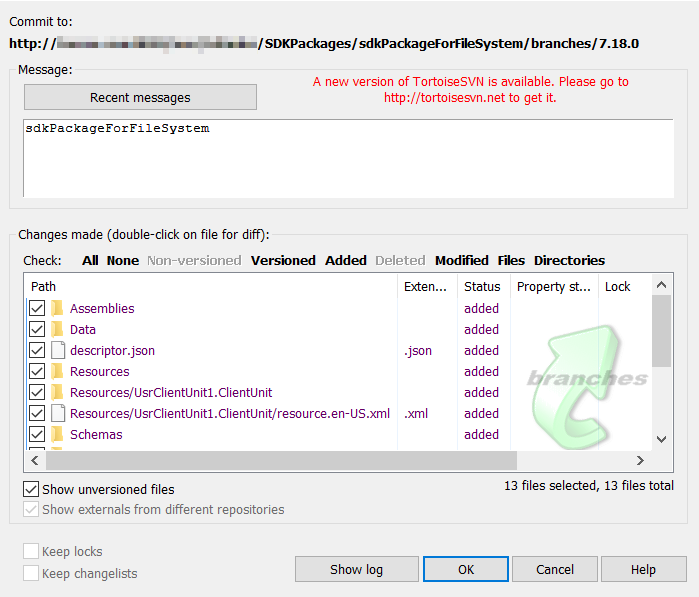Creatio позволяет использовать любые системы контроля версий. В этой статье мы рассмотрим применение наиболее популярной из них — Subversion (SVN).
Subversion (SVN) — это бесплатная система управления версиями с открытым исходным кодом.
Основа SVN — хранилище, которое содержит данные в форме иерархии файлов и каталогов — т. н. дерева файлов.
Возможные действия пользователей с хранилищем SVN:
-
Чтение данных других пользователей системы, к которым они предоставили доступ:
- Чтение файлов других пользователей системы и дерева каталогов.
- Чтение дерева каталогов.
- Просмотр предыдущих версий файлов и дерева каталогов.
-
Изменение данных:
- Cоздание новых каталогов и файлов.
- Переименование каталогов и файлов.
- Изменение содержимого файлов.
- Удаление каталогов и файлов.
- Запись данных для предоставления доступа другим пользователям системы.
В одном из нижеприведенных случаев система контроля версий SVN рекомендуется к использованию для:
- Приложений Creatio на платформе .NET Framework.
- Приложений, в которых разработка ведется, в основном, low-code инструментами.
- Cloud-приложений.
Для on-site приложений рекомендуется использовать Git. Работа с системой контроля версий Git описана в статье Контроль версий в Git.
Неработоспособность приложения при использовании SVN на предпромышленной и промышленной среде может быть вызвана ошибками, которые получены при переносе изменений или при сохранении конфигурационных элементов (например, если в качестве текущего указан пакет, который привязан к SVN). Восстановить работоспособность приложения можно из резервной копии баз данных. Это может привести к потере изменений, которые были выполнены в приложении с момента создания последней резервной копии.
Также при использовании SVN на предпромышленной и промышленной среде изменения могут поставляться без предварительного тестирования на среде разработки, что категорически запрещено.
Инструкция по настройке и использованию SVN содержится в документации SVN.
Основные понятия
Хранилище — центральная база данных, обычно расположенная на файловом сервере и содержащая файлы со своей историей версий. Хранилище может быть доступно посредством различных сетевых протоколов или с локального диска.
Рабочая копия — каталог на локальном компьютере, с которым работает пользователь. Рабочая копия содержит копию файлов, которые были в хранилище до того, как их начал изменять пользователь. Таким образом можно узнать, какие конкретно изменения были выполнены.
Ревизия — состояние дерева файловой системы. Ревизия подразумевает весь набор изменений файлов и каталогов как единое изменение.
Фиксация изменений дерева файловой системы — это атомарная операция, которая позволяет зафиксировать ревизию.
Ревизии в хранилище можно представить в виде серии деревьев файловой системы — массива номеров ревизий, начинающегося с 0 и растущего слева направо. Под каждым номером расположено дерево файловой системы — "снимок" состояния хранилища после фиксации.
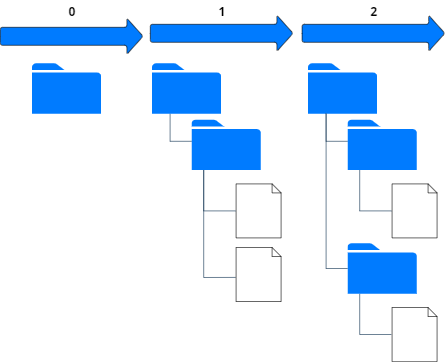
Общая последовательность работы с файлами в рабочей копии:
- Получение из хранилища последней версии файлов.
- Локальная работа с файлами.
- Фиксация файлов в хранилище.
Модели версионирования
При работе с SVN может возникнуть ситуация, когда разработчики работают над одной и той же функциональностью, реализованной в одном и том же файле. Если первый разработчик сохранит свои изменения первым, а второй — несколькими секундами позже, то изменения, внесенные первым разработчиком, могут быть затерты. И хотя эти изменения содержатся в хранилище, правки, внесенные первым разработчиком, будут отсутствовать в последней ревизии файла. Чтобы избежать подобной проблемы, используются модели версионирования.
Типы моделей версионирования:
- Модель "Блокирование-Изменение-Разблокирование".
- Модель "Копирование-Изменение-Слияние".
Модель "Блокирование-Изменение-Разблокирование"
Хранилище разрешает вносить изменения в файл только одному пользователю за раз. До того как первый пользователь сможет внести изменения в файл, он должен сначала заблокировать этот файл. Второй пользователь не сможет зафиксировать изменения до тех пор, пока первый не внесет изменения в хранилище и не снимет блокировку.
Особенности модели:
-
Блокирование может вызвать проблемы администрирования.
Первый разработчик может забыть снять блокировку, что приведет к потере времени вторым разработчиком.
-
Блокирование может вызвать излишнюю пошаговость.
Если разработчики работают с непересекающимися частями файла, то можно было бы работать с файлом одновременно, предполагая корректное слияние изменений.
-
Блокирование может вызвать ложное чувство безопасности.
Разработчики могут одновременно работать с разными файлами, содержащими зависящую друг от друга функциональность. Каждый разработчик заблокировал свой файл и считает, что начинает безопасную изолированную задачу. Это препятствует заблаговременному обсуждению изменений, которые могут быть несовместимы друг с другом, что приведет к неработоспособности разрабатываемого решения.
Эту модель необходимо использовать, если выполняется работа над файлами, не поддающимися слиянию. Например, если хранилище содержит изображения, и пользователи изменяют их в одно и то же время, то нет возможности выполнить слияние эти изменения.
Модель "Копирование-Изменение-Слияние"
Клиентское приложение каждого пользователя считывает из хранилища проект и создает персональную рабочую копию — локальную копию файлов и каталогов хранилища. После этого пользователи работают, одновременно изменяя свои личные копии. В результате работ, личные копии сливаются в новую, финальную версию. Обычно SVN выполняет слияние автоматически, но выполнение слияния необходимо подтвердить.
Если при одновременной работе двух пользователей изменения пересекаются, то возникает конфликт.
Чтобы разрешить конфликт необходимо:
- Обсудить изменения, которые вызвали конфликт, с пользователем, выполняющим предыдущую фиксацию файлов.
- Вручную выбрать, какие изменения из набора конфликтующих изменений необходимо зафиксировать.
- Зафиксировать в хранилище объединенный файл.
Решающим фактором при использовании этой модели является взаимодействие между пользователями.
Работа с файлами в SVN
В служебный каталог .svn рабочей копии для каждого файла SVN записывает свойства.
Свойства файла:
- Рабочая ревизия файла — номер ревизии, на которой основан файл в рабочей копии.
- Дата и время последнего обновления локальной копии файла из хранилища.
Назначение свойств — определить состояние файла рабочей копии.
Состояния файла рабочей копии:
-
Не изменялся и не устарел.
В хранилище не фиксировались изменения файла со времени его рабочей ревизии. При попытке его обновить или зафиксировать не будет выполнено никаких действий.
-
Изменен локально и не устарел.
В хранилище не фиксировались изменения этого файла со времени его базовой ревизии. Обновление выполняться не будет. Фиксация в хранилище выполнится успешно.
-
Не изменялся и устарел.
Файл в рабочей папке не изменялся, но был изменен в хранилище. Файл необходимо обновить для соответствия текущей публичной ревизии. Фиксация выполняться не будет. Обновление выполнится успешно.
-
Изменен локально и устарел.
Файл был изменен как в рабочей папке, так и в хранилище. Попытка фиксации потерпит неудачу. Файл необходимо сначала обновить, попытавшись объединить опубликованные другим разработчиком изменения с локальными. Если SVN не сможет выполнить объединение самостоятельно, решение конфликта будет выполнять пользователь.
Рабочая копия, используемая приложением Creatio
В Creatio по умолчанию включен режим работы с SVN. При выключенном режиме разработки в файловой системе приложение Creatio использует собственную рабочую копию каждого пользовательского пакета, для которого подключена версионность. Эти рабочие копии размещаются в каталоге, указанном в элементе defPackagesWorkingCopyPath конфигурационного файла ConnectionStrings.config.
Если включен режим разработки в файловой системе, то рабочая копия может быть создана вручную в каталоге [Путь к приложению]\Terrasoft.WebApp\Terrasoft.Configuration\Pkg\НазваниеПакета.
Для настройки работы с SVN необходимо изменить настройку sourceControlAuthPath конфигурационного файла ConnectionStrings.config. Эта настройка содержит путь к каталогу на диске, который хранит аутентификационные данные (логин и зашифрованный пароль) подключения пользователя к SVN-репозиторию. Аутентификационные данные сохраняются SVN-клиентом, встроенным в Creatio. В качестве значения настройки sourceControlAuthPath рекомендуется установить путь на фиксированный каталог, поскольку временный каталог, установленный по умолчанию, может быть очищен операционной системой.
Клиентское приложение для работы с SVN
Для работы с SVN в файловой системе рекомендуется использовать клиентское приложение TortoiseSVN версии не ниже 1.9. Оно реализовано как расширение оболочки Windows и встраивается в контекстное меню проводника Windows. Использование TortoiseSVN описано в документации по TortoiseSVN.
При включенном режиме разработки в файловой системе механизм интеграции с SVN отключен. Встроенными средствами можно только установить либо обновить пакеты из хранилища SVN. Поэтому рекомендуется создавать пакет с помощью встроенных средств, а привязывать его к хранилищу — с помощью сторонних утилит, например, TortoiseSVN.
Прежде чем привязывать пакет к хранилищу SVN при включенном режиме разработки в файловой системе, необходимо удостовериться, что приложение настроено для доступа к нужному хранилищу SVN.
1. Создать пакет
Чтобы создать пользовательский пакет:
- Перейдите в дизайнер системы по кнопке
 .
. - В блоке Конфигурирование разработчиком (Admin area) перейдите по ссылке Управление конфигурацией (Advanced settings).
- В области работы с пакетами нажмите кнопку
 .
. - Заполните свойства пакета:
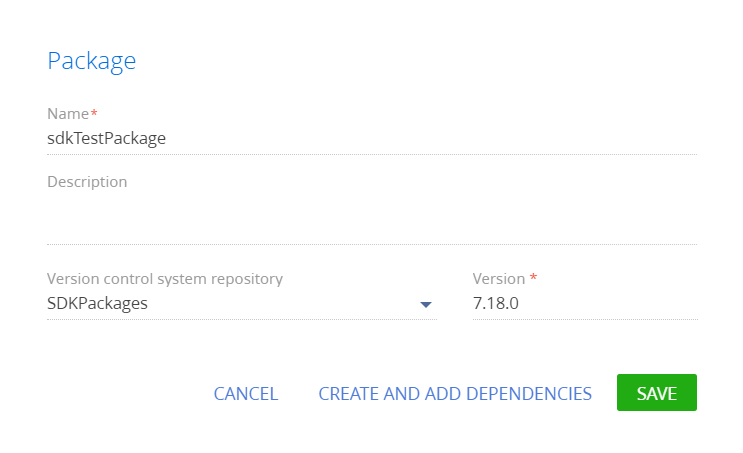
- Название (Name) — "sdkTestPackage".
-
Хранилище системы контроля версий (Version control system repository) — "SDKPackages".
Если заполнить поле Хранилище системы контроля версий (Version control system repository), то пакет будет привязан к хранилищу. При включенном режиме разработки в файловой системе каталог с названием, соответствующим пакету, необходимо вручную добавить в хранилище.
Если не заполнять поле Хранилище системы контроля версий (Version control system repository), то пакет не будет привязан к хранилищу. Вести версионную разработку этого пакета можно будет только подключив его вручную из файловой системы.
- Версия (Version) — "7.18.0".
- Нажмите кнопку Создать и добавить зависимости (Create and add dependencies) и установите зависимости пакета.
2. Выгрузить пакет в файловую систему
Чтобы выгрузить пакет в файловую систему:
- Настройте Creatio для работы в файловой системе. Настройка описана в статье Внешние IDE.
- На панели инструментов в группе действий Разработка в файловой системе (File system development mode) выберите Выгрузить все пакеты в файловую систему (Download packages to file system).
/scr_download_to_fs.png)
В результате все пакеты будут выгружены по пути ..\Terrasoft.WebApp\Terrasoft.Configuration\Pkg в каталог с соответствующим названием пакета.
3. Создать каталоги для пакета в хранилище SVN
Чтобы создать каталоги для пакета в хранилище SVN необходимо использовать клиентское приложение для работы с SVN (например, TortoiseSvn).
Чтобы создать каталоги для пакета в хранилище SVN:
- Перейдите в репозиторий, указанный в свойствах пакета.
- В репозитории создайте каталог, название которого совпадает с названием созданного в приложении пакета. В нашем примере это sdkTestPackage.
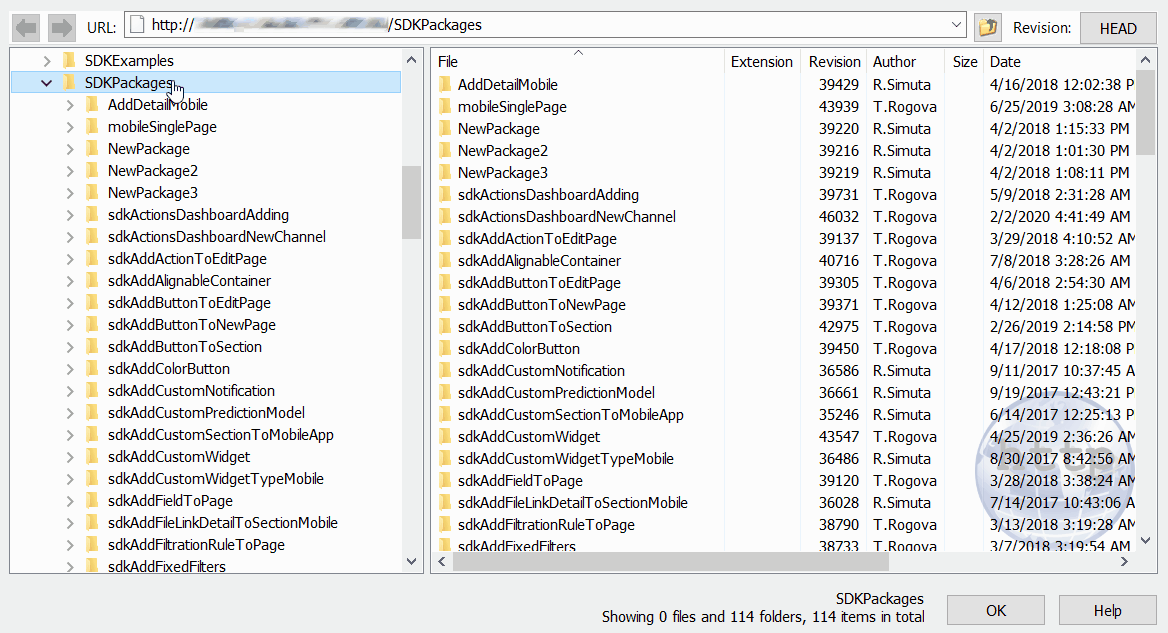
- В созданном каталоге создайте подкаталоги branches и tags.
- В каталоге branches создайте каталог, название которого совпадает с номером версии пакета — 7.18.0.
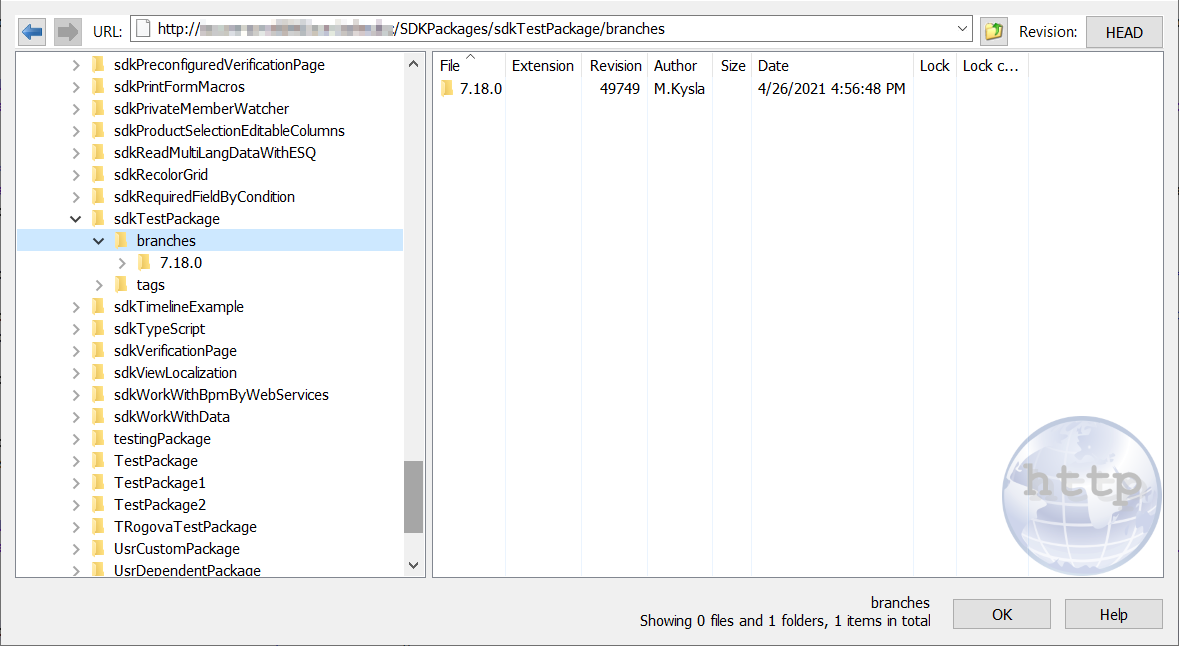
4. Создать рабочую копию версионной ветки пакета
Чтобы создать рабочую копию версионной ветки пакета:
- Выгрузите (команда SVN Checkout...) созданный на предыдущем шаге каталог из хранилища в каталог пакета в файловой системе. В нашем примере это каталог 7.18.0.
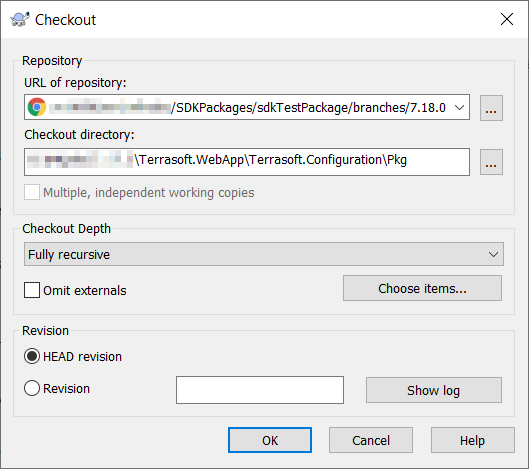
- Подтвердите выгрузку в существующий каталог.
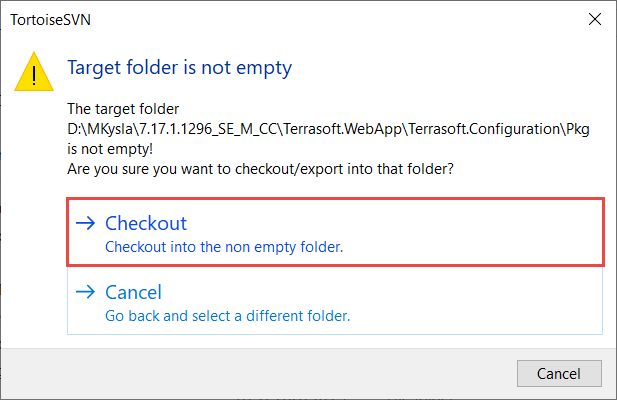
В результате каталог пакета в файловой системе ...\Terrasoft.WebApp\Terrasoft.Configuration\Pkg\sdkTestPackage будет связан с веткой версии 7.18.0 пакета в хранилище.
5. Зафиксировать пакет в хранилище
Чтобы зафиксировать пакет в хранилище:
- Добавьте (команда SVN Commit) в хранилище содержимое каталога ...\Terrasoft.WebApp\Terrasoft.Configuration\Pkg\sdkTestPackage.
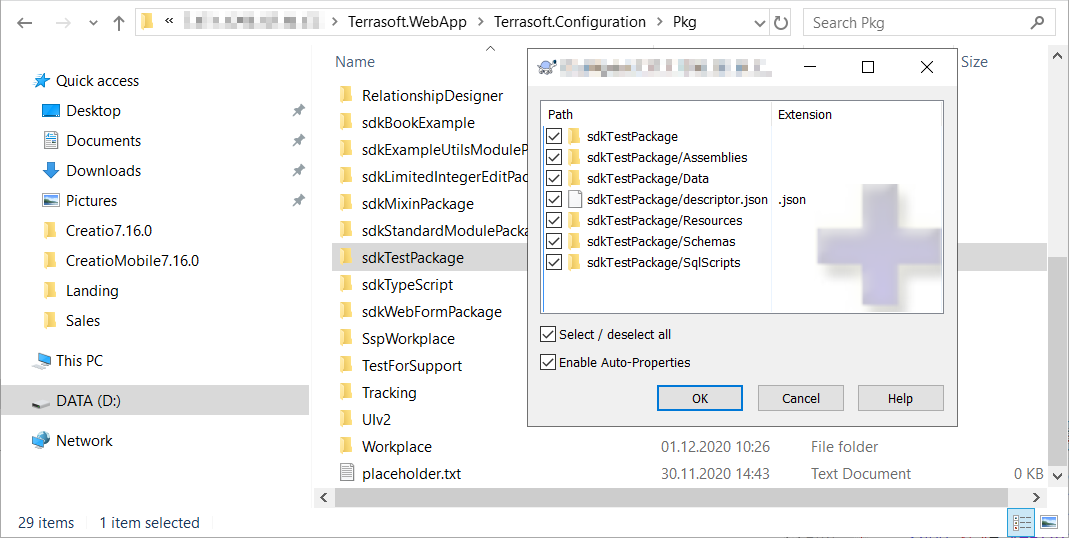
- Выполните фиксацию каталога в хранилище.
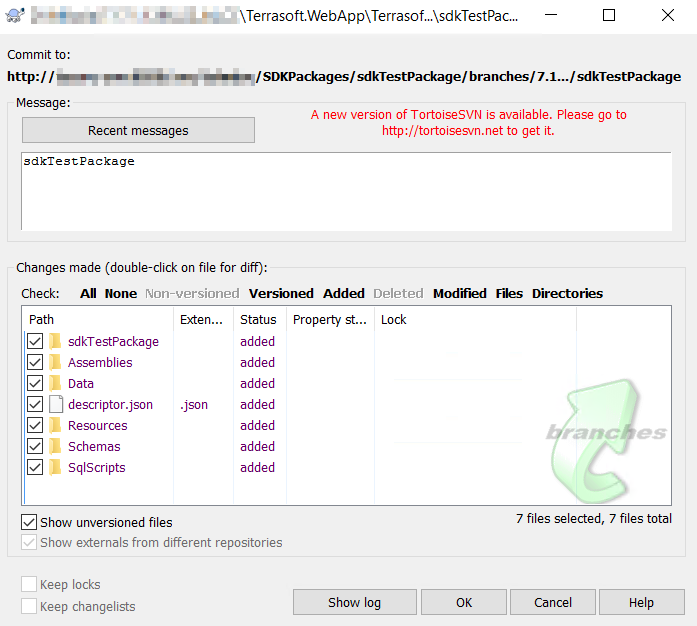
В пакете содержится функциональность детали с редактируемым реестром.
Creatio предоставляет возможность установить существующий пакет из SVN в режиме разработки в файловой системе автоматически и вручную.
Последовательность действий при ручной установке пакета:
- Установить пакет в файловую систему.
- Установить пакет в приложение.
- Выполнить генерацию исходных кодов.
- Скомпилировать изменения.
- Обновить структуру базы данных.
- Установить SQL-сценарии и привязанные данные (опционально).
Последовательность действий при автоматической установке пакета:
- Включить автоматическое применение изменений.
- Установить пакет в файловую систему.
- Установить пакет в приложение.
Вручную установить пакет из SVN в режиме разработки в файловой системе
1. Установить пакет в файловую систему
Чтобы установить пакет в файловую систему:
- В каталоге приложения ...\Terrasoft.WebApp\Terrasoft.Configuration\Pkg создайте каталог, название которого совпадает с названием пакета.
- Выгрузите (команда SVN Checkout...) созданный на предыдущем шаге каталог из хранилища в каталог пакета в файловой системе.
- Укажите адрес хранилища, по которому размещено содержимое пакета, и каталог для выгрузки содержимого пакета.
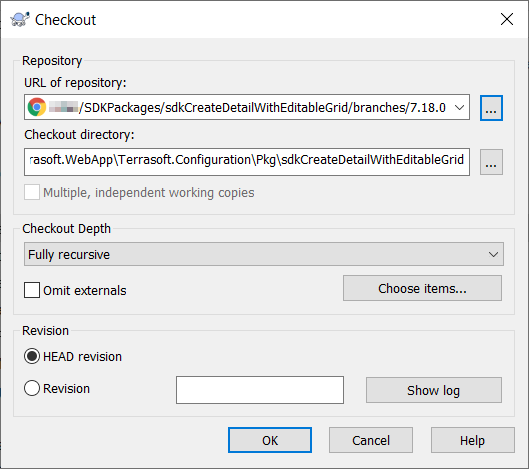
Название каталога для выгрузки содержимого пакета должно совпадать с названием пакета.
После выгрузки в каталоге ..\Terrasoft.WebApp\Terrasoft.Configuration\Pkg будет создана рабочая копия пакета.
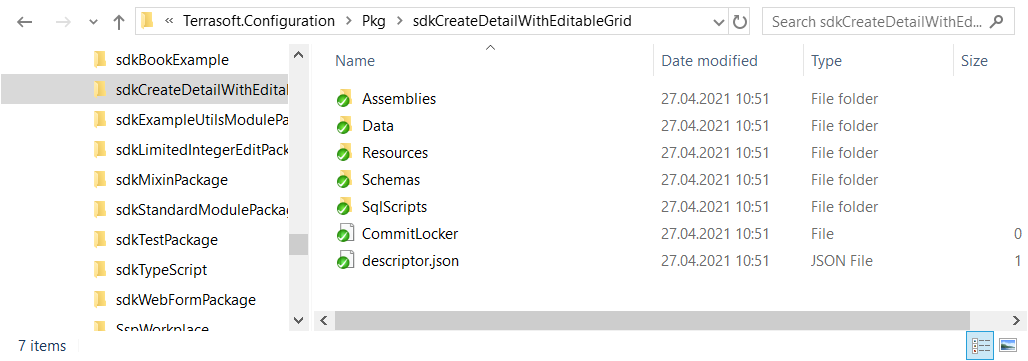
2. Установить пакет в приложение
Чтобы установить пакет в приложение:
- Перейдите в дизайнер системы по кнопке
 .
. - В блоке Конфигурирование разработчиком (Admin area) перейдите по ссылке Управление конфигурацией (Advanced settings).
- На панели инструментов в группе действий Разработка в файловой системе (File system development mode) выберите Обновить пакеты из файловой системы (Update packages from file system).
/scr_updating.png)
В результате пакет будет добавлен в приложение.
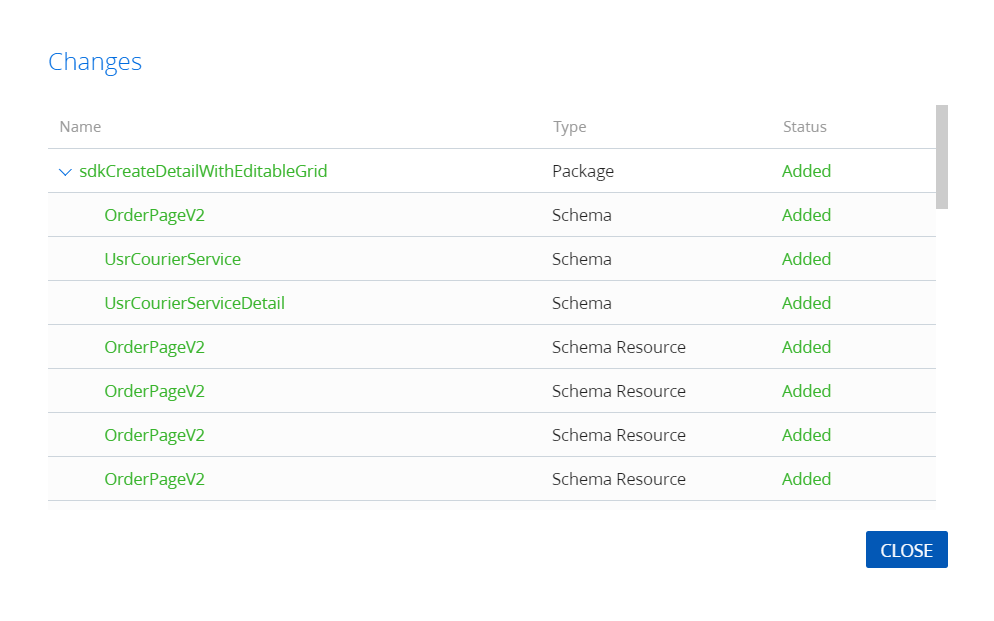
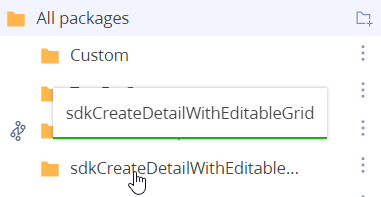
Отсутствие названия репозитория в названии пакета свидетельствует о том, что все изменения могут быть зафиксированы в репозитории только из файловой системы.
3. Выполнить генерацию исходных кодов
Чтобы выполнить генерацию исходных кодов:
- На панели инструментов в группе действий Исходный код (Source code) выберите Сгенерировать для требующих генерации (Generate where it is needed).
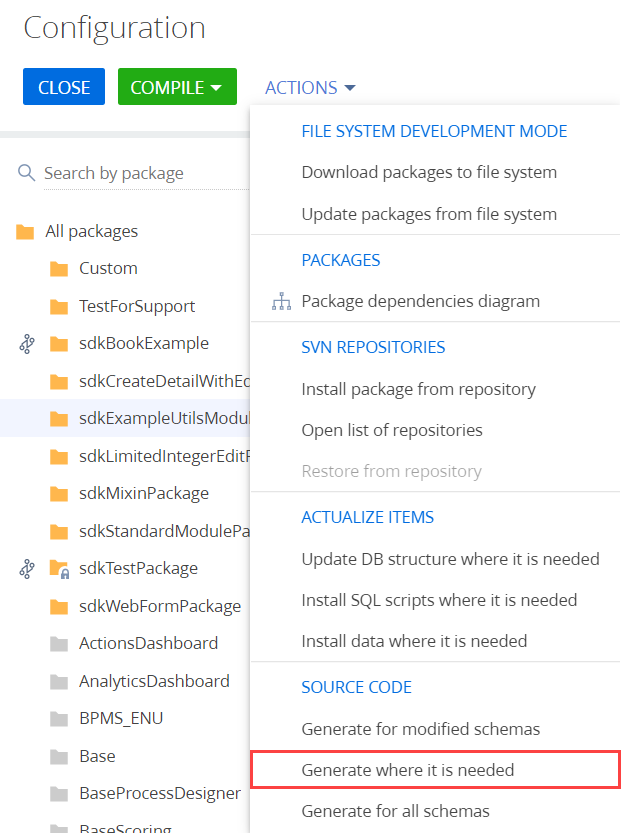
4. Скомпилировать изменения
Чтобы скомпилировать изменения, на панели инструментов нажмите Компилировать (Compile).
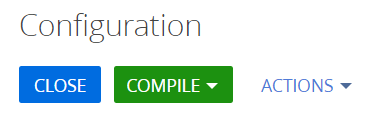
Необходимость обновления структуры базы данных, установки SQL-скриптов и привязанных данных отображается в колонке Статус (Status) рабочей области раздела Конфигурация (Configuration).
5. Обновить структуру базы данных
Чтобы обновить структуру базы данных, на панели инструментов в группе действий Актуализировать элементы (Actualize items) выберите Обновить структуру БД для требующих обновления (Update DB structure where it is needed).
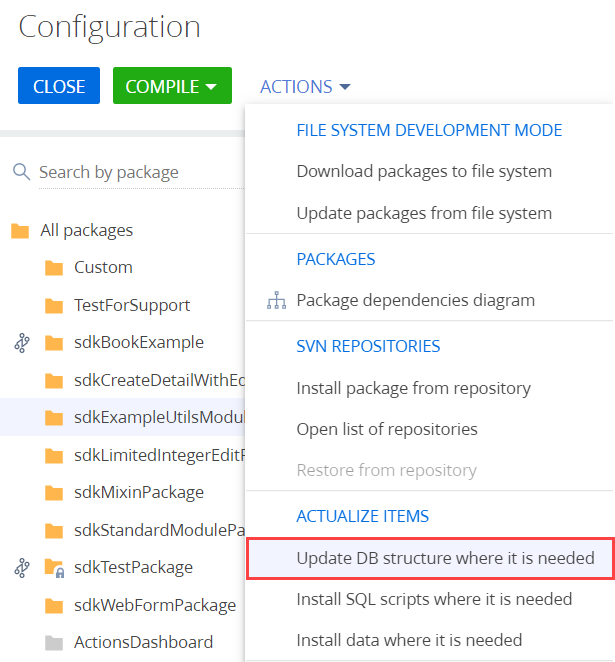
6. Установить SQL-сценарии и привязанные данные (опционально)
Если пакет содержит привязанные SQL-сценарии или данные, то необходимо выполнить соответствующие действия для их выполнения или установки.
После установки в приложении станет доступна реализованная в пакете функциональность. В нашем примере это функциональность детали с редактируемым реестром.
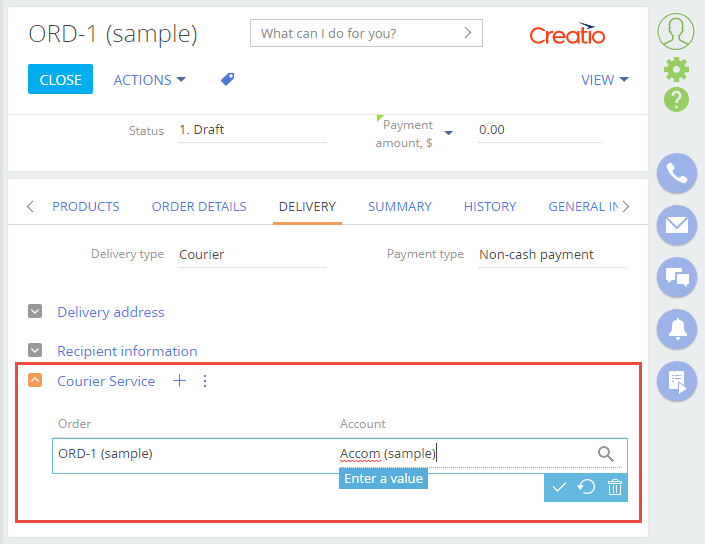
Для отображения примененных изменений может понадобиться обновление страницы с очисткой кэша.
Автоматически установить пакет из SVN в режиме разработки в файловой системе
1. Включить автоматическое применение изменений
Чтобы включить автоматическое применение изменений, в файле ..\Terrasoft.WebApp\Web.config установите значение true для ключей элемента <appSettings>:
- AutoUpdateOnCommit — ключ отвечает за автоматическое обновление пакетов из хранилища SVN перед их заливкой. Если для этого ключа установлено значение false, то перед заливкой в хранилище SVN приложение предупредит пользователя о необходимости обновления, если схемы пакета были изменены.
- AutoUpdateDBStructure — ключ отвечает за автоматическое обновление структуры базы данных.
- AutoInstallSqlScript — ключ отвечает за автоматическую установку SQL-сценариев.
- AutoInstallPackageData — ключ отвечает за установку привязанных данных.
Затем выполните шаги 1—2 последовательность действий пункта Вручную установить пакет из SVN в режиме разработки в файловой системе.
Настроить взаимодействие с хранилищем SVN (опционально)
Creatio позволяет настроить взаимодействие с хранилищем SVN как из раздела Конфигурация (Configuration), так и из файловой системы.
Чтобы настроить взаимодействие с хранилищем SVN:
- Перейдите в дизайнер системы по кнопке
 .
. - В блоке Конфигурирование разработчиком (Admin area) перейдите по ссылке Управление конфигурацией (Advanced settings).
- Установите пакет из хранилища SVN. Подробная инструкция содержится в статье Контроль версий в Creatio IDE.
- Выгрузите пакет в файловую систему. Подробная инструкция содержится в статье Настроить Creatio для работы в файловой системе.
Затем выполните шаги 3—6 последовательность действий пункта Вручную установить пакет из SVN в режиме разработки в файловой системе.
Может возникнуть задача, когда пользователю необходимо привязать к хранилищу пакет с файловой системы. Выполнить эту привязку можно только в on-site приложении Creatio. После привязки пакета к SVN в файловой системе его можно установить, используя встроенные средства Creatio.
1. Выгрузить пакет в файловую систему
Чтобы выгрузить пакет в файловую систему:
- Настройте Creatio для работы в файловой системе. Настройка описана в статье Внешние IDE.
- На панели инструментов в группе действий Разработка в файловой системе (File system development mode) выберите Выгрузить все пакеты в файловую систему (Download packages to file system).
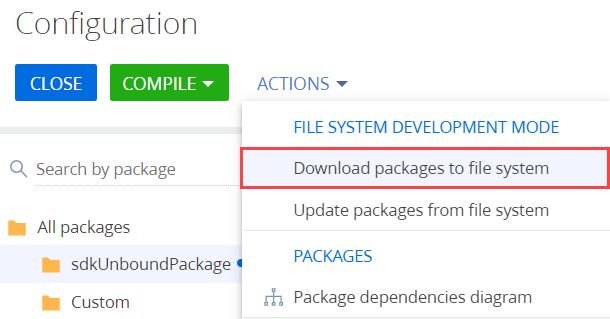
В результате все пакеты будут выгружены по пути ..\Terrasoft.WebApp\Terrasoft.Configuration\Pkg в каталог с соответствующим названием пакета.
2. Создать каталоги для пакета в хранилище SVN
Чтобы создать каталоги для пакета в хранилище SVN необходимо использовать клиентское приложение для работы с SVN (например, TortoiseSvn).
Чтобы создать каталоги для пакета в хранилище SVN:
- Перейдите в репозиторий, указанный в свойствах пакета.
- В репозитории создайте каталог, название которого совпадает с названием созданного в приложении пакета. В нашем примере это sdkUnboundPackage.
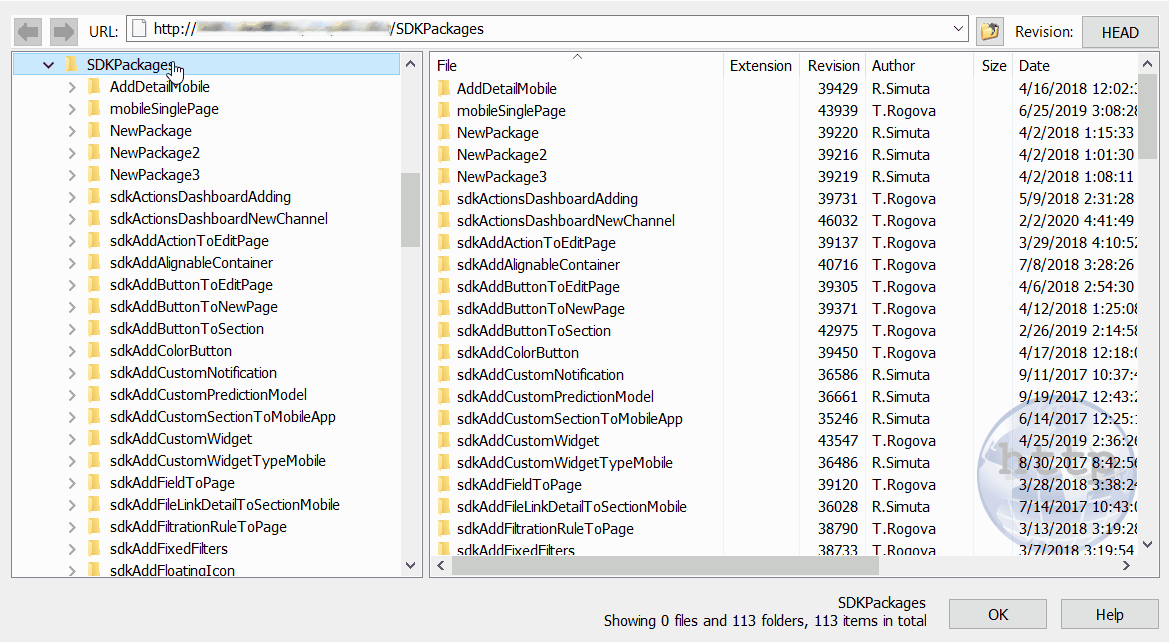
- В созданном каталоге создайте подкаталоги branches и tags.
- В каталоге branches создайте каталог, название которого совпадает с номером версии пакета — 7.18.0.
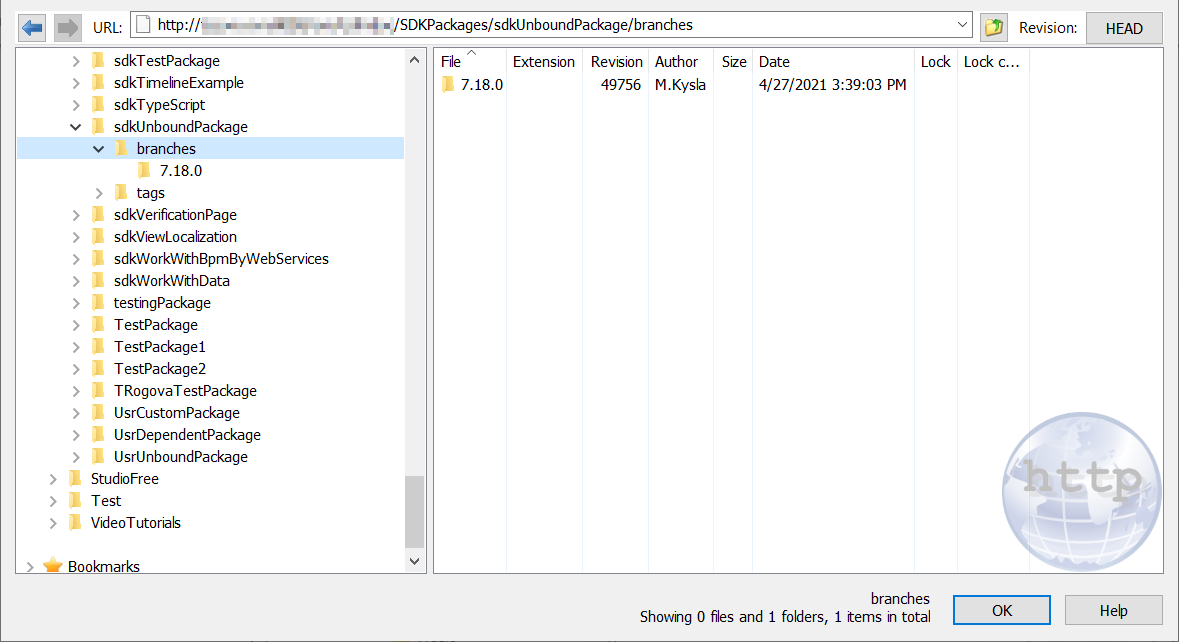
3. Создать рабочую копию версионной ветки пакета
Чтобы создать рабочую копию версионной ветки пакета:
- Выгрузите (команда SVN Checkout...) созданный на предыдущем шаге каталог из хранилища в каталог пакета в файловой системе. В нашем примере это каталог 7.18.0.
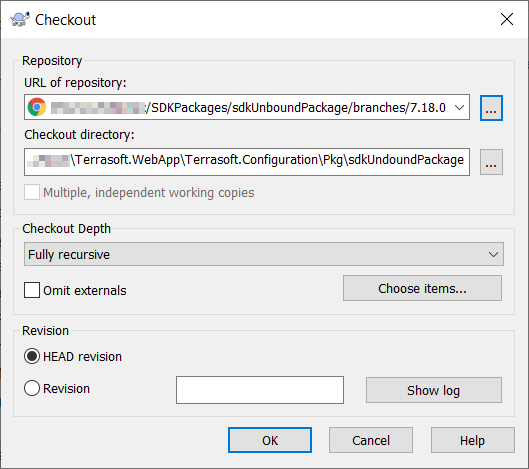
- Подтвердите выгрузку в существующий каталог.
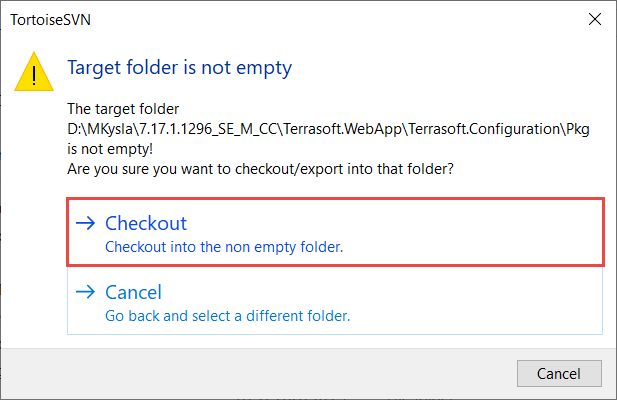
В результате каталог пакета в файловой системе ...\Terrasoft.WebApp\Terrasoft.Configuration\Pkg\sdkUnboundPackage будет связан с веткой версии 7.18.0 пакета в хранилище.
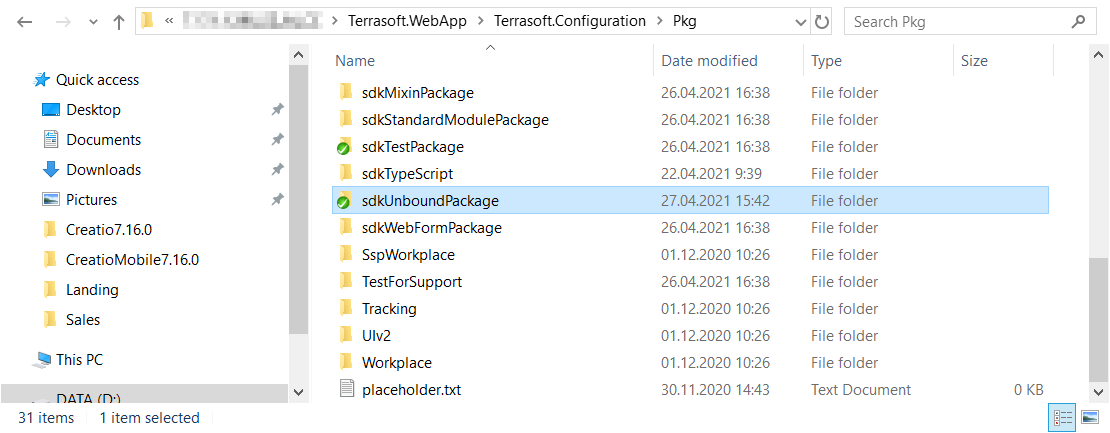
4. Зафиксировать в хранилище каталог пакета
Чтобы зафиксировать в хранилище каталог пакета:
- Добавьте в хранилище содержимое каталога ...\Terrasoft.WebApp\Terrasoft.Configuration\Pkg\sdkUnboundPackage.
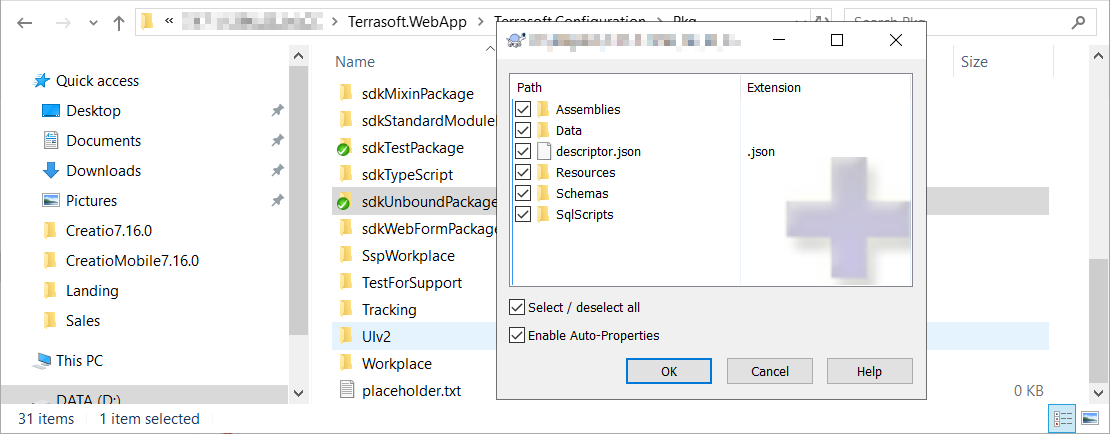
- Выполните фиксацию каталога в хранилище.
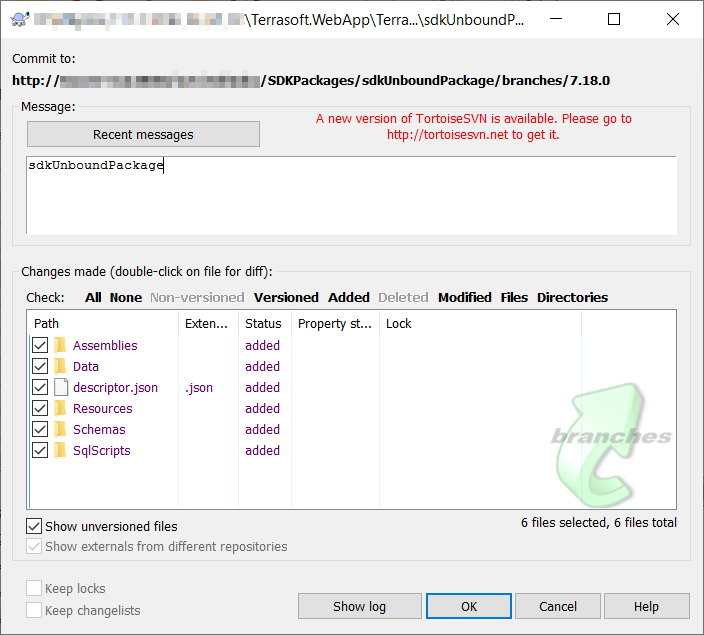
1. Подключите к приложению хранилище SVN
Если хранилище SVN подключено к приложению, то перейдите к следующему шагу.
Чтобы подключить к приложению хранилище SVN:
- Перейдите в дизайнер системы по кнопке
 .
. - В блоке Конфигурирование разработчиком (Admin area) перейдите по ссылке Управление конфигурацией (Advanced settings).
- На панели инструментов в группе действий Хранилища SVN (SVN repositories) выберите Открыть список хранилищ (Open list of repositories).
/scr_repos_list.png)
- Нажмите Добавить (Add) и добавьте репозиторий. В нашем примере это .../SDKPackages.
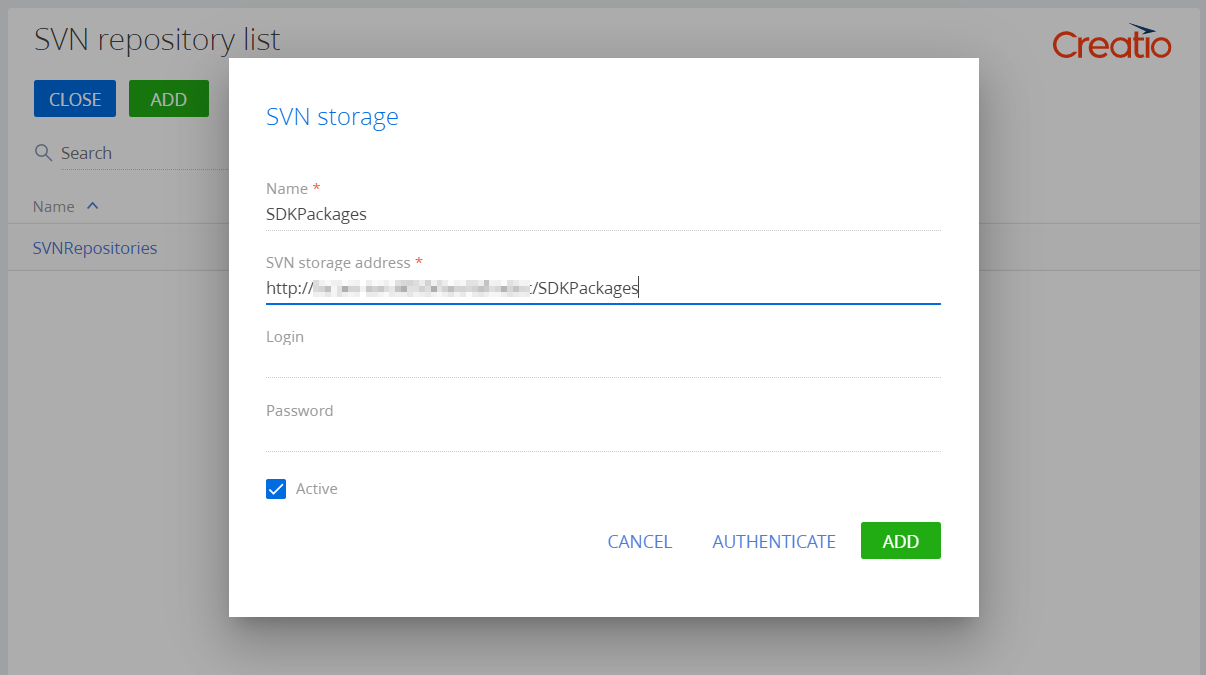
- Нажмите Аутентификация (Authenticate) и выполните аутентификацию.
2. Привязать хранилище SVN к пакету
Чтобы привязать хранилище SVN к пакету:
- Перейдите в базу данных приложения.
- В базе данных выполните SQL-запрос.
Этот запрос позволяет:
- Из таблицы [SysRepository] считать идентификатор записи, содержащей адрес хранилища SVN.
- Добавить полученный идентификатор в колонку [SysRepositoryId] записи, которая содержит имя не привязанного к хранилищу SVN пакета, таблицы [SysPackage].
Чтобы изменения применились в приложении, необходимо выйти из приложения и зайти повторно.
3. Выгрузить пакет в файловую систему
Чтобы выгрузить пакет в файловую систему:
- Настройте Creatio для работы в файловой системе. Настройка описана в статье Внешние IDE.
- На панели инструментов в группе действий Разработка в файловой системе (File system development mode) выберите Выгрузить все пакеты в файловую систему (Download packages to file system).
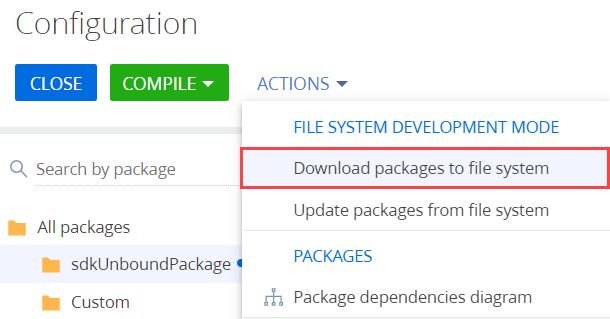
В результате все пакеты будут выгружены по пути ..\Terrasoft.WebApp\Terrasoft.Configuration\Pkg в каталог с соответствующим названием пакета.
1. Обновить пакет из хранилища SVN
Для получения последней ревизии пакета необходимо использовать клиентское приложение для работы с SVN (например, TortoiseSvn).
Чтобы обновить пакет из хранилища SVN:
- В каталоге ...\Terrasoft.WebApp\Terrasoft.Configuration\Pkg выберите необходимый пакет. В нашем примере это sdkPackageInFileSystem.
- Обновите пакет (команда SVN Update).
После выполнения команды будут обновлены дата редактирования пакета в файле дескриптора пакета descriptor.json и исходный код схемы типа Исходный код (Source code) UsrGreetingService.
- Перейдите в дизайнер системы по кнопке
 .
. - В блоке Конфигурирование разработчиком (Admin area) перейдите по ссылке Управление конфигурацией (Advanced settings).
- На панели инструментов в группе действий Разработка в файловой системе (File system development mode) выберите Обновить пакеты из файловой системы (Update packages from file system).
/scr_updating.png)
- Если были изменены схемы объектов или схемы исходного кода, то для применения изменений также необходимо выполнить шаги 3—6 статьи Установить пакет из SVN в режиме разработки в файловой системе.
2. Изменить содержимое пакета
Чтобы изменить содержимое пакета, добавьте в схему типа Исходный код (Source code) UsrGreetingServiceметод TestHelloWorld().
3. Зафиксировать пакет в хранилище
Чтобы зафиксировать пакет в хранилище:
- В каталоге ..\Terrasoft.WebApp\Terrasoft.Configuration\Pkg выберите необходимый пакет. В нашем примере это sdkPackageInFileSystem.
- Выполните фиксацию (команда SVN Commit) каталога в хранилище.
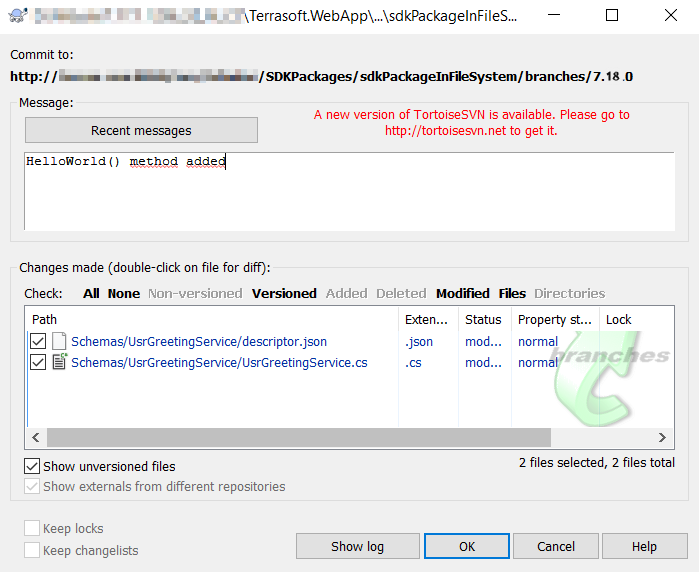
Приведенный в этой статье пример требует четкого понимания разницы между режимами разработки.
Общие рекомендации:
- В режиме разработки в файловой системе работать с хранилищем SVN следует только из файловой системы.
- В режиме разработки с помощью встроенных средств работать с SVN нужно только встроенными средствами раздела Конфигурация (Configuration).
1. Задать путь к каталогу для рабочих копий пакетов
В режиме разработки в файловой системе после выполнения действия Выгрузить пакеты в файловую систему (Download packages to file system) все пользовательские пакеты будут выгружены в каталог ..\Terrasoft.WebApp\Terrasoft.Configuration\Pkg. При этом содержимое пользовательского пакета, выгруженное в файловую систему, не будет привязано к хранилищу SVN, даже если пакет был привязан к хранилищу в разделе Конфигурация (Configuration).
Если при создании пакета заполнить поле Хранилище системы контроля версий (Version control system repository) с помощью встроенных средств, то пакет будет привязан к хранилищу SVN. При этом в файловой системе будет создана рабочая копия пакета. Путь к каталогу, в котором создаются рабочие копии пакетов, задается в файле ConnectionStrings.config с помощью настройки defPackagesWorkingCopyPath. Если в настройке defPackagesWorkingCopyPath указать путь к каталогу ..\Terrasoft.WebApp\Terrasoft.Configuration\Pkg, то после выгрузки пакета в файловую систему он будет автоматически привязан к нужному хранилищу SVN.
Чтобы задать путь к каталогу для рабочих копий пакетов, в настройке defPackagesWorkingCopyPath файла ConnectionStrings.config укажите полный путь к каталогу ..\Terrasoft.WebApp\Terrasoft.Configuration\Pkg.
Это изменение позволяет совместить каталог, в котором содержатся рабочие копии пользовательских пакетов, с каталогом, в который выгружаются пакеты в режиме разработки в файловой системе.
2. Создать пакет
Чтобы создать пользовательский пакет:
- Перейдите в дизайнер системы по кнопке
 .
. - В блоке Конфигурирование разработчиком (Admin area) перейдите по ссылке Управление конфигурацией (Advanced settings).
- В области работы с пакетами нажмите кнопку
 .
. - Заполните свойства пакета:
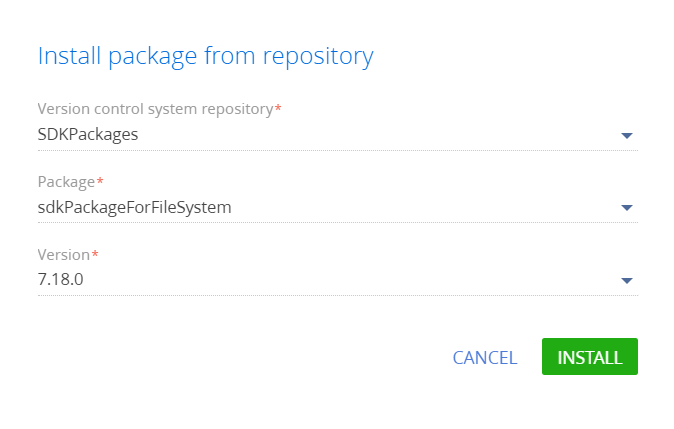
- Название (Name) — "sdkPackageForFileSystem".
- Хранилище системы контроля версий (Version control system repository) — "SDKPackages".
- Версия (Version) — "7.18.0".
- Нажмите кнопку Создать и добавить зависимости (Create and add dependencies) и установите зависимости пакета.
В результате пакет будет автоматически зафиксирован в SVN, а в каталоге ..\Terrasoft.WebApp\Terrasoft.Configuration\Pkg будет создана рабочая копия пакета.
3. Выгрузить пакет в файловую систему
Чтобы выгрузить пакет в файловую систему:
- Настройте Creatio для работы в файловой системе. Настройка описана в статье Внешние IDE.
- На панели инструментов в группе действий Разработка в файловой системе (File system development mode) выберите Выгрузить все пакеты в файловую систему (Download packages to file system).
/scr_download_to_fs.png)
В результате все пакеты будут выгружены по пути ..\Terrasoft.WebApp\Terrasoft.Configuration\Pkg в каталог с соответствующим названием пакета.
4. Зафиксировать пакет в хранилище
Чтобы зафиксировать пакет в хранилище:
- Добавьте (команда SVN Commit) в хранилище содержимое каталога ...\Terrasoft.WebApp\Terrasoft.Configuration\Pkg\sdkPackageForFileSystem.
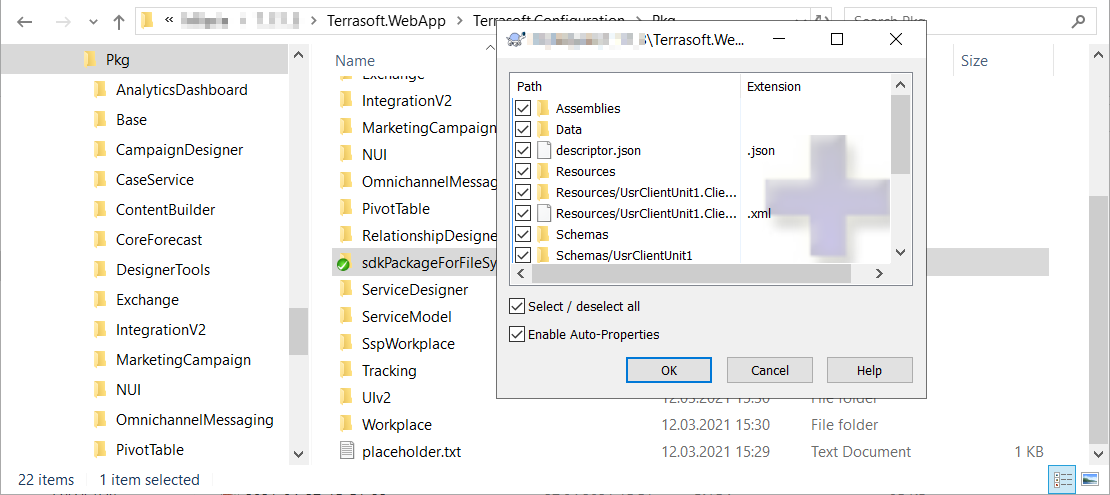
- Выполните фиксацию каталога в хранилище.